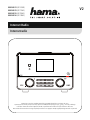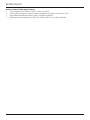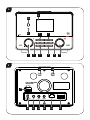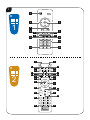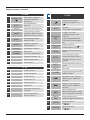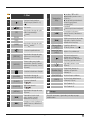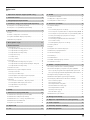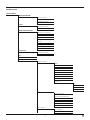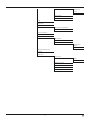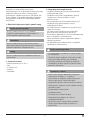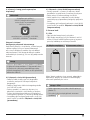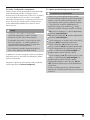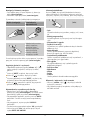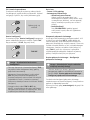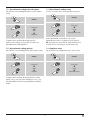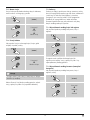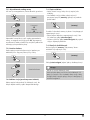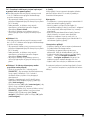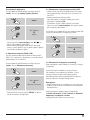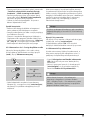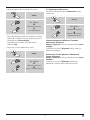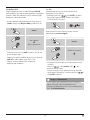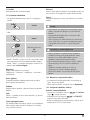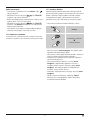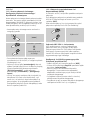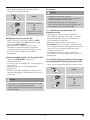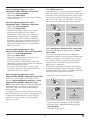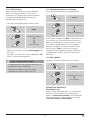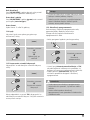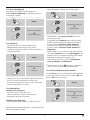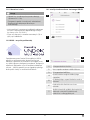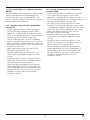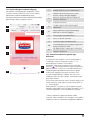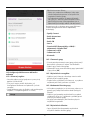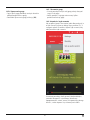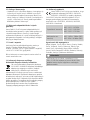Internet Radio
Internetradio
Operating Instructions / Bedienungsanleitung / Mode d‘emploi / Instrucciones de uso /
Руководство по эксплуатации/Istruzioni per l‘uso / Gebruiksaanwijzing / Οδηγίες χρήσης / Instrukcja obsługi /
Használati útmutató / Návod k použití / Návod na použitie / Manual de instruções / Kullanma kılavuzu /
Manual de utilizare / Bruksanvisning / Käyttöohje / Работна инструкция / Betjeningsvejledning / Manuelt stasjonssøk
00054823 (IR110MS)
00054829 (IR111MS)
00054855 (IR115MS)
00054856 (IR115MS)
V2

Dane techniczne
Odbiornik radiowy
DAB
-
DAB+
-
Tryb FM
-
Internet
ü
Spotify
ü
Łączność LAN (10/100), WIFI (b/g/n), USB (odtwarzanie/ładowanie 5 V 1 A)
Wyświetlacz Colour TFT 2,4" (6.1 cm)
Szyfrowanie WEP, WPA, WPA2, WPS
Głośniki 10 W RMS (2x 5 W)
Impedancja
6 Ohm
Głośnik 2.75"
Napięcie zasilające DC 12 V 1000 mA
Pobór mocy Praca 12 W Tryb czuwania
~
1 W
Gniazda wejścia /
wyjścia
Gniazdo DC, Line Out, Aux in, słuchawki Jack 3,5 mm, RJ45, USB
Stacje
zaprogramowane
Internet:
30
Spotify Connect:
10
Kodery-dekodery
IR:
MP3, WMA, ADTS
UPNP:
MP3, WMA v9/ASF,
M4A, ADTS, WAV,
LPCM, FLAC, ALAC
Nośnik USB:
MP3, WMA
Języki interfejsu
Angielski, duński, holenderski, ński, francuski, niemiecki, włoski, norweski, polski,
portugalski, hiszpański, szwedzki, turecki
Zawartość zestawu Przewodnik, pilot, baterie AAA, zasilacz sieciowy AC/DC
Wymiary (SxWxG) 162 x 122 x 150 mm
Waga 1300 g
P Instrukcja obsługi

Radość słuchania dzięki Spotify Connect
1. Połącz urządzenie IR110MS/ IR111MS/ IR115MS z siecią Wi-Fi.
2. Otwórz aplikację Spotify na telefonie, tablecie lub laptopie, korzystając z tej samej sieci Wi-Fi.
3. Włącz odtwarzanie jednego utworu i wybierz „Dostępne urządzenia”.
4. Wybierz posiadane urządzenie IR110MS/ IR111MS/ IR115MS i ciesz się jakością dźwięku.
Spotify Connect

A
B
2 7
1 84
11
53 6
9
10
12 13 14 15 16 17
18
19 19

C
OK
+
VOL
MODE
ALARM
SLEEP SNOOZE
123
456
78
10
9
MENU INFO MUTE
-
1
2
13
15
3
14
5
10
6
9
8
11
4
7
12
C
1
2
CD BT
6
10
29
16
14
17
20
22
27
3
7
28
15
11
19
21
25
26
1
2
18
4 5
23
9
13
24
8
12

1
Elementy sterujące i wskaźniki
A: Przód
1
[volume -/+] /
[ ]
Obrót: regulacja głośności
Naciśnięcie: przełącznik
włącz/wyłącz
2 [info]
Wyświetl dodatkowe
informacje
3 [menu]
Bezpośredni dostęp do menu
4 [mode]
Zmiana trybu pracy (radio
internetowe, Spotify Connect,
odtwarzacz muzyczny, Aux in)
5 [back]
Powrót do poprzedniego
poziomu w menu
6 [alarm]
Bezpośredni dostęp do
ustawień budzika
7 [memory]
Wyświetl/zapisz ulubione
8
[enter/
navigate]
Obrót: wybór
Naciśnięcie: potwierdzenie
9
Wyświetlacz kolorowy 2.6“
10
Odbiornik podczerwieni
11 Czujnik jasności
B: Tył
12
Zasilanie sieciowe
13
Gniazdo słuchawek
14
Gniazdo AUX IN
15
Gniazdo LINE OUT
16
Gniazdo sieci LAN
17
Gniazdo USB
18
Automatyczny przełącznik
ściemniacza
19
Gwint do mocowania w
uchwycie ściennym
1
C: Pilot
1
[
]
Przełącznik włącz/wyłącz
≙
Naciśnięcie [volume -/+]/
[ ]
2 [OK]
Potwierdź
≙
Naciśnięcie [enter/navigate]
3
Navigation
keys
∧ w górę /∨ w dół /
< poprzedni poziom menu
≙
[back]/
> do przodu/ potwierdzenie
≙
Naciśnięcie [enter/navigate]/
[OK]
4
Volume keys
[+]/[-]
Regulacja głośności
≙
Obrót [volume -/+]/ [ ]
5 [MENU]
Bezpośredni dostęp do menu≙
[menu]
6 [MODE]
Zmiana trybu pracy (radio
internetowe, Spotify Connect,
odtwarzacz muzyczny, Aux in)
≙
[mode]
7 [INFO]
Wyświetl dodatkowe informacje
≙
[info]
8 [MUTE]
Wyciszanie
9 [ALARM]
Bezpośredni dostęp do ustawień
budzika ≙
[alarm]
10
[I◄◄ ]
Poprzednia ścieżka (tryb pracy:
Spotify Connect, odtwarzacz
muzyczny)
11
[►►I ]
Następna ścieżka (tryb pracy:
Spotify Connect, odtwarzacz
muzyczny)
12
[►I I ]
Włączenie/wyłączenie
odtwarzania (tryb pracy: Spotify
Connect, odtwarzacz muzyczny)
13
Number
keys
Bezpośredni dostęp do
ulubionych/Zapisanie ulubionych
14 [SLEEP]
Ustawienia drzemki
≙
[ ]
15 [SNOOZE]
Włączanie drzemki
≙
[ ]

2
2
C: Pilot
1
[ ]
Przełącznik włącz/wyłącz
≙
Naciśnięcie [volume -/+]/
[ ]
2
[ ]
Wyciszanie
3 [IR]
Bezpośredni dostęp do trybu
radia internetowego
≙ [
mode]
4 [DAB]*
–
5 [FM]*
–
6 [AUX]
Bezpośredni dostęp do trybu
Aux In
≙ [
mode]
7
[
]
Ustawienia podświetlenia
8 [MEDIA]
Bezpośredni dostęp do trybu
odtwarzacza muzycznego
≙ [
mode]
9 [MODE]
Zmiana trybu pracy (radio
internetowe, Spotify Connect,
odtwarzacz muzyczny, Aux in)
≙
[mode]
10
[ ]
Ustawienia korektora dźwięku
11 [ALARM]
Bezpośredni dostęp do
ustawień budzika ≙
[alarm]
12 [SLEEP]
Ustawienia drzemki
≙
[ ]
13 [SNOOZE]
Włączanie drzemki
≙
[ ]
14 [MENU]
Bezpośredni dostęp do menu
≙
[menu]
15
[I◄◄ ]
Poprzednia ścieżka (tryb
pracy: Spotify Connect,
odtwarzacz muzyczny)
16
[►►I ]
Następna ścieżka (tryb pracy:
Spotify Connect, odtwarzacz
muzyczny)
17
Navigation
keys
▲ w górę/ ▼ w dół /
◄ poprzedni poziom menu
≙
[back]/
► do przodu/ potwierdzenie
≙
Naciśnięcie [enter/
navigate]/[OK]
18 [OK]
Potwierdź
≙
Naciśnięcie [enter/navigate]
19
[◄◄ ]
Przewijanie (tryb pracy:
Spotify Connect, odtwarzacz
muzyczny)
20
[►►]
Szybkie przewijanie do przodu
(tryb pracy: Spotify Connect,
odtwarzacz muzyczny)
21
Volume keys
[+]/[-]
Regulacja głośności
≙
Obrót [volume -/+]/ [ ]
22
Favourite keys
[+]/[-]
Wybór z listy ulubionych
23
[
]
Włączenie/wyłączenie
odtwarzania (tryb pracy:
Spotify Connect, odtwarzacz
muzyczny, gniazdo Aux in)
24
[ ]
Poprzedni poziom menu
≙
[back]
25 Number keys
Bezpośredni dostęp do
ulubionych/Zapisanie
ulubionych
26 [FAVORITES]
Wyświetl/zapisz ulubione
27 [INFO]
Wyświetlanie dodatkowych
informacji
≙
[info]
28
Tryb Playback CD
29
Tryb Playback BT
Uwaga
Przyciski oznaczone * (gwiazdką) nie dotyczą tego
modelu radia.

3
1. Objaśnienia dotyczące użytych symboli i uwag .........6
2. Zawartość zestawu ...............................6
3. Uwagi dotyczące bezpieczeństwa....................6
4. Informacje i uwagi przed rozpoczęciem eksploatacji ....7
4.1 Połączenie z siecią LAN (przewodową) ...................7
4.2 Połączenie z siecią WLAN (bezprzewodową)...............7
5. Pierwsze kroki ...................................7
5.1 Pilot ............................................7
5.2 Radio – Podłączanie i uruchamianie.....................8
5.3. Ogólne wskazówki dotyczące eksploatacji................8
5.4 Ustawienia początkowe ............................10
6. Menu główne / tryby ............................11
7. Radio internetowe...............................11
7.1 Wyszukiwanie stacji................................11
7.1.1 Wyszukiwanie według kraju lub regionu .............12
7.1.2 Wyszukiwanie według gatunku ....................12
7.1.3 Wyszukiwanie według nazwy......................12
7.1.4 Popularne stacje ...............................12
7.1.5 Nowe stacje ..................................13
7.1.6 Stacje lokalne .................................13
7.2 Podcasty ........................................13
7.2.1 Wyszukiwanie według kraju lub regionu .............13
7.2.2 Wyszukiwanie według formatu (tematyka i kategorie) ...13
7.2.3 Wyszukiwanie według nazwy......................14
7.3 Ostatnio słuchane .................................14
7.4 Ulubione stacje (przechowywane lokalnie) ...............14
7.4.1 Zapisz ulubione................................14
7.4.2 Przejście do Ulubionych..........................14
7.4.3 Zarządzanie ulubionymi stacjami zapisanymi
w pamięci radia za pomocą pilota ......................15
7.5 Ulubione .......................................15
7.5.1 Pierwsze uruchomienie – Rejestracja radia............15
7.5.2 Zarządzanie Ulubionymi przez internet...............16
7.5.3 Wyświetlanie listy ulubionych .....................16
7.5.4 Stacje dodane .................................16
8. Spotify ........................................16
9. Odtwarzacz muzyczny (UPNP, USB)..................18
9.1 Odtwarzanie z zewnętrznego nośnika (USB) ..............18
9.2 Odtwarzanie z komputera (streaming) ..................18
9.3 Odtwarzanie z sieci – Dostęp do plików w radiu...........19
9.4 Odtwarzanie listy odtwarzania ........................19
9.5 Ogólne opcje odtwarzania ...........................20
10. Wejście AUX...................................20
11. Sen..........................................21
12. Budziki.......................................21
12.1 Ustawienia budzików..............................21
12.2 Włączanie i wyłączanie budzika ......................22
12.3 Zatrzymanie budzika / funkcja .......................22
13. Ustawienia systemowe ..........................22
13.1 Korektor dźwięku.................................23
13.2 Sieć ..........................................23
13.2.1 Kreator połączenia sieciowego....................23
13.2.2
Połączenie za pośrednictwem sieci bezprzewodowej (WLAN) .24
13.2.3 Połączenie za pośrednictwem sieci przewodowej (LAN)
.25
13.2.4 Ręczna konguracja połączenia sieciowego ..........25
13.2.5 Widok ustawień ..............................26
13.2.6 Konguracja NetRemote PIN / Smart Radio ..........26
13.2.7 Prol sieciowy................................26
13.2.8 Utrzymanie połączenia sieciowego.................27
13.3 Data i godzina...................................27
13.4 Język ..........................................27
13.5 Przywracanie ustawień fabrycznych ...................27
13.6 Aktualizacja oprogramowania .......................28
13.7 Kreator konguracji ...............................28
13.8 Informacje......................................28
13.9 Podświetlanie ...................................28
13.10 AUX: Automatyczny tryb czuwania...................29
13.11 Montaż na ścianie ...............................29
14. UNDOK – wszystko pod kontrolą .................29
14.1 Interfejs/struktura ekranu startowego UNDOK ...........30
14.2 Pierwsza konguracja urządzenia za pomocą UNDOK......30
14.2.1 Sposób postępowania dla użytkowników systemu iOS ..30
14.2.2 Sposób postępowania dla użytkowników systemu Android. .
31
14.3 Ogólna obsługa urządzenia lub grupy
.................31
14.4 Tworzenie/zarządzanie grupami typu Multiroom ..........32
14.5 Konguracja Multiroom na odbiorniku radiowym .........32
16.5.1 Informacje ogólne: ............................32
14.5.2 Tworzenie grupy ..............................33
14.5.3 Wyświetlanie szczegółów........................33
14.5.4 Dodawanie klientów grupy ......................33
14.5.5 Wyświetlanie klientów..........................33
14.5.6 Opuszczanie grupy ............................33
14.5.7 Usuwanie grupy ..............................33
14.6 Ustawienia i tryb czuwania .........................33
15. Obsługa i konserwacja ..........................34
16. Wyłączenie odpowiedzialności z tytułu gwarancji .....34
17. Serwis i wsparcie...............................34
18. Informacje dotycząca recyklingu ..................34
19. Deklaracja zgodności ...........................34
Spis treści

4
MENU GŁÓWNE
RADIO INTERNETOWE
Ostatnio słuchane
Lista stacji
Ustawienia systemowe
Menu główne
SPOTIFY
Ustawienia systemowe
Menu główne
ODTWARZACZ MUZYCZNY
Udostępnione multimedia
Odtwarzanie z nośnika USB
Lista odtwarzania
Odtwarzanie zapętlone
Odtwarzanie w kolejności
losowej
Wyczyść listę odtwarzania
Wyczyść listę serwerów
Ustawienia systemowe
Menu główne
WEJŚCIE AUX
Ustawienia systemowe
Menu główne
SEN
BUDZIKI
USTAWIENIA SYSTEMOWE
Korektor dźwięku
Zwykły
Flat
Jaz
Rock
Filmowa
Klasyczna
Pop
Wiadomości
Ustawienia korektora dźwięku
Ustawienia prolu korektora
dźwięku
Basy
Soprany
Głośność
Zapisz
Sieć
Kreator połączenia
Konguracja sieci WLAN za pomocą
przycisku (PBC WLAN setup)
Wyświetl ustawienia
Ustawienia ręczne
Konguracja NetRemote PIN
Prol sieciowy
Utrzymanie połączenia sieciowego
Data i godzina
Data i godzina
Automatyczna aktualizacja
Struktura menu

5
Aktualizacja
z sieci
Brak aktualizacji
Ustaw format
Ustawiania strefy czasowej
Czas letni i zimowy
Język
Przywracanie ustawień
fabrycznych
Aktualizacja oprogramowania
Automatyczne sprawdzanie
Sprawdź teraz
Kreator konguracji
Informacje
Podświetlanie
Tryb drzemki
Tryb pracy
Tryb czuwania
Przekroczenie
czasu
Poziom czuwania
AUX: Automatyczny tryb
czuwania
Multi-room
View details
State
Group
Create new group
Add to group
List current clients
Remove from group
Dissolve group

6
Dziękujemy za zakup produktu rmy Hama.
Prosimy poświęcić czas na przeczytanie niniejszej instrukcji
i podanych informacji w całości. Instrukcję należy
przechowywać w bezpiecznym miejscu, aby później móc
do niej zaglądać. W przypadku odsprzedaży urządzenia
należy przekazać niniejszą instrukcję obsługi nowemu
właścicielowi.
1. Objaśnienia dotyczące użytych symboli i uwag
Ryzyko porażenia prądem
Niniejszy symbol wskazuje na części produktu
znajdujące się pod napięciem na tyle wysokim, że
istnieje zagrożenie porażenia prądem.
Ostrzeżenie
Niniejszy symbol stosuje się do wskazania zaleceń
dotyczących bezpieczeństwa lub aby zwrócić uwagę na
konkretne zagrożenia i niebezpieczeństwa.
Uwaga
Niniejszy symbol wskazuje na dodatkowe informacje i
istotne uwagi.
2. Zawartość zestawu
• Radio internetowe IR110/ IR111
• Pilot
• 2 x baterie AAA
• Zasilanie
• Przewodnik
3. Uwagi dotyczące bezpieczeństwa
• Urządzenie przeznaczone jest tylko do prywatnego,
niekomercyjnego użytku.
• Urządzenie należy chronić przed brudem, wilgocią
i przegrzaniem i używać go tylko w suchych
pomieszczeniach.
• Jak w przypadku wszystkich urządzeń elektrycznych
urządzenie należy przechowywać w miejscu
niedostępnym dla dzieci.
• Nie należy upuszczać urządzenia ani wystawiać go na
żadne silne wstrząsy.
• Nie należy używać urządzenia poza wartościami
granicznymi mocy wskazanymi w specykacji.
• Przechowywać opakowanie w miejscu niedostępnym dla
dzieci ze względu na ryzyko uduszenia.
• Należy niezwłocznie wyrzucić opakowanie zgodnie z
lokalnymi przepisami.
• Nie wolno dokonywać żadnych zmian w urządzeniu.
Spowoduje to utratę gwarancji.
Ryzyko porażenia prądem
• Nie wolno otwierać urządzenia ani używać go, gdy
jest uszkodzone.
• Nie należy używać urządzenia, jeżeli zasilacz, kabel
zasilacza lub kabel zasilający jest uszkodzony.
• Nie należy serwisować ani naprawiać urządzenia
samodzielnie. Wszelkie czynności serwisowe należy
pozostawić fachowcom.
Ostrzeżenie – Baterie
• Baterie należy wkładać odpowiednimi biegunami
(oznaczonymi symbolami + i -) zgodnie z
oznaczeniami na urządzeniu. W przeciwnym razie
może nastąpić wyciek z baterii lub wybuch.
• Nie pozwalać dzieciom zmieniać baterii bez nadzoru.
• Wyjąć baterie z urządzenia, jeżeli nie będzie używane
przez dłuższy okres.
• Nie powodować zwarcia baterii.
• Nie ładować baterii.
• Nie należy wrzucać baterii do ognia.
• Baterie powinny znajdować się w miejscu
niedostępnym dla dzieci.
• Nie mieszać starych i nowych baterii ani baterii
różnych typów lub pochodzących od różnych
producentów.

7
4. Informacje i uwagi przed rozpoczęciem
eksploatacji
Wskazówki
Szczegółowy opis aplikacji
UNDOK i pełnego zakresu funkcji
można znaleźć w przewodniku
UNDOK na stronie:
www.hama.com -
>
00054823, 00054829,
00054855, 00054856-
>
Downloads
Połączenie sieciowe/
Konguracja połączenia internetowego
Radio można połączyć z siecią lokalną, a nawet korzystać
z plików znajdujących się na serwerach domowych
oraz z innych dostępnych zasobów. Aby móc odbierać
radio internetowe i mieć dostęp do zdalnych zasobów
multimedialnych (streaming), sieć musi być podłączona do
internetu.
Uwaga
Połączenie przewodowe jest mniej podatne na problemy
niż połączenie bezprzewodowe. Z tego powodu zaleca
się korzystanie z połączenia przewodowego między
punktem dostępowym (AP) i radiem w celu zapewnienia
odbioru bez zakłóceń.
4.1 Połączenie z siecią LAN (przewodową)
• Podłączyć kabel sieciowy typu RJ45 do gniazdka
w routerze, przełączniku sieciowym lub punkcie
dostępowym.
• Podłączyć drugi koniec kabla sieciowego do gniazdka
sieci LAN RJ45 w radiu.
• Prosimy sprawdzić, czy router jest włączony i czy
połączenie z internetem i siecią lokalną jest aktywne.
• W razie jakichkolwiek pytań dotyczących konguracji
routera prosimy zapoznać się z instrukcją obsługi routera.
• Szczegółowy opis konguracji połączenia z siecią LAN
można znaleźć w rozdziale: Połączenie z siecią LAN
(przewodową).
4.2 Połączenie z siecią WLAN (bezprzewodową)
• Prosimy sprawdzić, czy router jest włączony i działa
prawidłowo i czy połączenie z internetem jest aktywne.
• Należy włączyć w routerze obsługę sieci WLAN.
• Należy zapoznać się z rozdziałem instrukcji obsługi
routera dotyczącym prawidłowej konguracji połączenia
WLAN.
• Szczegółowy opis konguracji połączenia z siecią WLAN
można znaleźć w rozdziale: Połączenie z siecią WLAN
(bezprzewodową).
5. Pierwsze kroki
5.1 Pilot
• Zdjąć wieczko komory baterii z tyłu pilota.
• Zdjąć klapkę zamykającą (jeśli jest założona) i unieścić
osłonę. W innych modelach pilota wystarczy po prostu
przesunąć obudowę we wskazanym kierunku.
A: Klapka zamykająca B: Przesuwana osłona
Włożyć baterie znajdujące się w zestawie, odpowiednio
dopasowując bieguny. W schowku na baterie bieguny
oznaczono symbolami plus i minus.
Uwaga – Pilot
• Radio wyposażone jest w jeden z dwóch opisanych
pilotów (C).
• W instrukcji różnice między pilotami oznaczono
symbolami i
.

8
5.2 Radio – Podłączanie i uruchamianie
Podłączyć kabel sieciowy do prawidłowo zamontowanego
i łatwo dostępnego gniazdka sieciowego. Zasilacz
przeznaczony jest do napięcia od 100 do 240 V, w związku
z tym działa praktycznie we wszystkich sieciach prądu
zmiennego. Należy pamiętać, że w pewnych krajach może
okazać się konieczny specjalny zasilacz. Mogą Państwo
znaleźć odpowiednie produkty rmy Hama na stronie:
www.hama.com.
Uwaga
• Urządzenie można podłączać do gniazdka
zatwierdzonego do pracy z radiem. Gniazdko
elektryczne musi być zawsze łatwo dostępne.
• W przypadku korzystania z listwy zasilającej należy
koniecznie sprawdzić, czy całkowity pobór mocy
wszystkich podłączonych urządzeń nie przekracza
całkowitej mocy znamionowej listwy.
• Jeśli urządzenie nie będzie używane przez dłuższy
okres, należy odłączyć je od źródła zasilania.
Po podłączeniu zasilania następuje inicjalizacja urządzenia.
Radio uruchamia się i wyświetla listę dostępnych języków
interfejsu użytkownika.
Aby pomóc w pierwszym uruchomieniu radia, urządzenie
zostało wyposażone w Kreator konguracji.
5.3. Ogólne wskazówki dotyczące eksploatacji
Uwagi dotyczące użytkowania
• W poniższej instrukcji obsługi omówimy przede
wszystkim obsługę urządzenia za pomocą przedniego
panelu. Oczywiście osobno omówimy funkcje, jakie
można wykonać tylko za pomocą aplikacji lub pilota.
• •Opis przycisków na pilocie, odpowiadających
przyciskom sterującym w urządzeniu (
≙
), znajdą
Państwo w rozdziale: Elementy sterujące i wskaźniki
[OK] i przycisk nawigacyjny > w pilocie odpowiadają
przyciskom [enter/navigate].
OK] i przycisk nawigacyjny ► w pilocie odpowiadają
przyciskom [enter/navigate].
Przycisk nawigacyjny < na pilocie ma tę samą funkcję,
co przycisk [back] na przednim panelu radia.
Przycisk nawigacyjny ◄ na pilocie ma tę samą
funkcję, co przycisk [back] na przednim panelu radia.
Przyciski nawigacyjne ∧ / ∨ na pilocie mają tę samą
funkcję, co obracanie gałką [enter/navigate] na
przednim panelu radia w lewo lub w prawo.
Przyciski nawigacyjne ▲ / ▼ na pilocie mają tę samą
funkcję, co obracanie gałką [enter/navigate] na
przednim panelu radia w lewo lub w prawo.
• W przypadku wybrania z menu opcji (np. TAK lub
NIE), aktualnie wybrana opcja zostaje podświetlona
jasnym tłem.
• W menu z wieloma opcjami (np. Korektor dźwięku,
Aktualizacja), aktualnie wybrana opcja jest oznaczona
znakiem #.

9
Nawigacja i elementy sterujące
• Poszczególne pozycje z menu wybiera się, obracając
gałką [enter/navigate].
• Potwierdzić wybór przyciskiem [enter/navigate].
Tę procedurę w instrukcji obsługi opisują następujące:
Wybór (nawigacja) Potwierdzenie
(wprowadzanie)
Niektóre funkcje można
wybrać za pomocą
przycisków skrótu.
Naciśnięcie przycisku
skrótu w niniejszej
instrukcji wskazuje
następujący symbol.
Po naciśnięciu przycisku skrótu, można poruszać się między
pozycjami w menu za pomocą gałki [enter/navigate].
Regulacja głośności / wyciszenie
• Odpowiednio przekręcając gałkę [volume -/+]
/
[
]
można zwiększyć (w prawo) i zmniejszyć (w lewo)
głośność.
Nacisnąć [MUTE] na pilocie, aby wyciszyć radio.
Nacisnąć [ ] na pilocie, aby wyciszyć radio.
Wystarczy ponownie nacisnąć [MUTE], na pilocie, aby
przywrócić głośność do poprzedniego poziomu.
Nacisnąć [ ], ponownie na pilocie, aby przywrócić
głośność do poprzedniego poziomu.
Wprowadzanie, wyszukiwanych słów itp.
• Kolejne litery i cyfry należy wybrać, odpowiednio
przekręcając gałkę [enter/navigate] i za każdym razem
potwierdzając wybór przyciskiem [enter/navigate].
• Aby wprowadzić poprawki, wystarczy nacisnąć BKSP i
potwierdzić. Zostanie usunięty ostatnio wprowadzony
znak.
• Aby zrezygnować, wystarczy wybrać ANULUJ i
potwierdzić.
• Po zakończeniu wprowadzania wybrać OK i potwierdzić.
• Nacisnąć przycisk [info], aby od razu przejść do pól
wyboru BKSP/ OK/ ANULUJ.
Informacje dodatkowe
Nacisnąć [info], aby wyświetlić dodatkowe informacje
zależne od kontekstu. Wyświetlane informacje zależą od
trybu pracy, wybranej stacji radiowej, pliku muzycznego itp.
[info]
• Opis
Wyświetla aktualną stację radiową, audycję, treść, temat,
itp.
• Rodzaj programu/kraj
Wyświetla gatunek (styl muzyczny) oraz kraj lub region
stacji.
• Niezawodność sygnału
• Szybkość transmisji
Wyświetlana jest szybkość pobierania danych aktualnie
odbieranej stacji.
• Koder-dekoder
Określa sposób kodowania w procesie digitalizacji
danych lub sygnału (np. MP3 lub WMA).
• Częstotliwość próbkowania
Określa częstotliwość próbkowania czyli częstotliwość, z
jaką nagrywany jest sygnał audio.
• Siła sygnału
Siłę sygnału odbieranej stacji symbolizuje pasek
odpowiedniej długości.
• Dzisiejsza data
• Wykonawca
• Album
• Folder
• Ścieżka
Określa położenie aktualnie odtwarzanego pliku.
Włączanie / wyłączanie / tryb czuwania
• Nacisnąć [volume -/+]
/
[
], aby włączyć radio lub
wyłączenie (czuwanie).
• Aby całkowicie wyłączyć urządzenie, należy odłączyć je
od źródła zasilania.

10
5.4 Ustawienia początkowe
Po włączeniu zasilania po raz pierwszy radio wyświetla
listę dostępnych języków interfejsu użytkownika. Wykonać
następujące czynności, aby ustawić preferowany język.
Wybrany język, np.
niemiecki
Kreator konguracji
Po ustawieniu języka, Kreator konguracji zaproponuje
pomoc w dokonaniu pierwszych ustawień. Wybrać TAK,
aby go uruchomić, lub NIE, aby przejść dalej.
TAK / NIE
Uwaga – Uruchamianie bez kreatora
konguracji?
• Zalecamy skorzystanie z Kreatora konguracji (TAK),
aby szybko i łatwo skongurować datę, godzinę,
połączenie internetowe itp.
• Aby pominąć Kreator konguracji, należy wybrać
NIE. Wszystkie ustawienia skongurowane w
Kreatorze konguracji można ustawiać lub zmieniać
indywidualnie w menu „Ustawienia systemowe”.
Można też w dowolnym momencie uruchomić Kreator
konguracji.
• Następnie należy wybrać TAK lub NIE, aby
określić, czy po ponownym włączeniu radia Kreator
konguracji ma uruchomić się automatycznie. Teraz
urządzenie przechodzi do menu głównego.
Data i czas
• Format 12/24-godzinny
• Automatyczna aktualizacja
• Aktualizacja przez internet
Wybrać tę opcję, aby pobrać datę i czas
automatycznie z Internetu. Należy ustawić strefę
czasową bieżącej lokalizacji, a w razie potrzeby
włączyć automatyczną zmianę czasu na letni i
zimowy.
• Brak aktualizacji
Datę (DD-MM-RRRR) i godzinę (gg:mm)
należy ustawić ręcznie; dane nie są pobierane
automatycznie.
Utrzymanie połączenia sieciowego
Jest to opcja radia zapewniająca energooszczędność. Jeśli
ta funkcja jest wyłączona (NIE #), moduł obsługi sieci
zostanie wyłączony, jeżeli radio aktywnie nie korzysta z
połączenia sieciowego (np. w trybie czuwania). Oznacza to,
że radio nie będzie widoczne w sieci i nie będzie dostępne
z komputera, smartfonu ani tabletu. Należy włączyć tę
opcję (TAK #), jeżeli chce się korzystać z przesyłania
strumieniowego lub obsługiwać urządzenie za pomocą
aplikacji. Domyślnie funkcja ta jest wyłączona.
Kreator połączenia sieciowego – Konguracja
połączenia sieciowego
Uwaga – Odwołania do innych rozdziałów
niniejszej instrukcji obsługi.
• Ponieważ rozdział jest obszerny, prosimy o
postępowanie zgodnie ze wskazówkami zawartymi w
punkcie 13.2.1. Kreator połączenia sieciowego –
Konguracja połączenia internetowego
Po zakończeniu konfiguracji połączenia sieciowego
urządzenie opuszcza Kreator konfiguracji. Na wyświetlaczu
pojawia się odpowiedni komunikat.
Wystarczy nacisnąć gałkę [enter/navigate] aby przejść do
menu głównego.

11
6. Menu główne / tryby
Do menu głównego można przejść w następujący sposób:
[menu]
Menu główne
Menu główne udostępnia różne tryby pracy oraz inne
opcje, które zostaną szczegółowo omówione w kolejnych
rozdziałach.
7. Radio internetowe
8. Spotify
9. Odtwarzacz muzyczny
10. Wejście AUX
11. Sen
12. Alarmy
13. Ustawienia systemowe
Poszczególne tryby pracy wybiera się przyciskiem [mode]
(tryb).
[mode]
7. Radio internetowe
Uwaga
W razie potrzeby można zmienić dostawców, aby mieć
dostęp do wszystkich funkcji i możliwości urządzenia.
W menu głównym lub kilkakrotnie naciskając przycisk
[mode], włączyć tryb radia internetowego.
[menu]
Menu główne
Radio internetowe
Można również nacisnąć [IR] na pilocie, aby od razu
przejść do tego trybu.
7.1 Wyszukiwanie stacji
Radio zapewnia wiele możliwości wyszukiwania stacji.
• Gałka [enter/navigate] umożliwia poruszanie się między
różnymi funkcjami wyszukiwania i poszczególnymi
opcjami.
• Po znalezieniu stacji wystarczy potwierdzić wybór
przyciskiem [enter/navigate]. Radio zaczyna odtwarzać
audycję wybranej stacji.

12
7.1.1 Wyszukiwanie według kraju lub regionu
Aby wyszukać stacje według kontynentu, kraju i regionu,
należy:
[menu]
Lista stacji
stacje
Położenie
Po ograniczeniu wyników do danego kraju lub
regionu można wybrać stację z pełnej listy lub z listy
uporządkowanej według gatunku.
7.1.2 Wyszukiwanie według gatunku
Aby wyszukać stacje według gatunku lub tematyki, należy:
[menu]
Lista stacji
stacje
Gatunek
Po ograniczeniu wyników do danego gatunku, można
wybrać stację z listy wszystkich dostępnych stacji, z listy
uprzednio dobranej lub z listy uporządkowanej według
krajów.
7.1.3 Wyszukiwanie według nazwy
Jeśli zna się nazwę stacji, można odszukać ją od razu.
[menu]
Lista stacji
stacje
Wyszukiwanie stacji
Należy wprowadzić nazwę lub jej część w polu
wprowadzania nazwy, a następnie nacisnąć przycisk
OK, aby rozpocząć wyszukiwanie. Radio wyświetli listę
wszystkich stacji zawierających wyszukiwaną frazę.
7.1.4 Popularne stacje
Aby wyświetlić listę najpopularniejszych stacji, należy:
[menu]
Lista stacji
stacje
Popularne stacje

13
7.1.5 Nowe stacje
Stacje, które zostały dodane do bazy danych niedawno,
można znaleźć w następujący sposób:
[menu]
Lista stacji
stacje
Nowe stacje
7.1.6 Stacje lokalne
Aby wyszukać stacje z własnego kraju (z kraju, gdzie
znajduje się radio), należy:
[menu]
Lista stacji
Lokalna <Kraj>
Uwaga
Zastąpić wartość pola <Kraj> nazwą kraju, w którym
słuchacz się znajduje.
Można ltrować listę lokalną według gatunku, wybrać
stację z pełnej listy albo z listy uprzednio dobranej.
7.2 Podcasty
Podcasty to audycje poświęcone różnym tematom; należą
do nich na przykład: programy typu talk-show, wiadomości
i wiele innych. Podcasty można pobrać z internetu.
Dostępnych jest zazwyczaj około 10 000 programów.
Podobnie jak w przypadku stacji radio umożliwia
ltrowanie podcastów oraz przeszukiwanie całej bazy
danych według zadanych kryteriów.
7.2.1 Wyszukiwanie według kraju lub regionu
Aby wyszukać podcasty według kontynentu, kraju i
regionu:
[menu]
Lista stacji
Podcasty
Położenie
Po ograniczeniu wyników do danego kraju lub
regionu można wybrać stację z pełnej listy lub z listy
uporządkowanej według gatunku.
7.2.2 Wyszukiwanie według formatu (tematyka i
kategorie)
Aby wyszukać podcasty według kontynentu, kraju i
regionu, należy:
[menu]
Lista stacji
Podcasty
Gatunek

14
7.2.3 Wyszukiwanie według nazwy
Jeśli zna się nazwę podcastu, można odszukać go od razu.
[menu]
Lista stacji
Podcasty
Wyszukiwanie podcastów
Wprowadzić nazwę lub jej część w polu wprowadzania
nazwy, a następnie nacisnąć przycisk OK, aby rozpocząć
wyszukiwanie. Radio wyświetli listę wszystkich podcastów
zawierających wyszukiwaną frazę.
7.3 Ostatnio słuchane
Radio zapisuje ostatnio słuchane stacje i podcasty na
oddzielnej liście. Aby przejść do tej listy, należy:
[menu]
Ostatnio słuchane
7.4 Ulubione stacje (przechowywane lokalnie)
Można zapisać maksymalnie 30 ulubionych stacji, do
których będzie możliwy szybki i bezpośredni dostęp.
7.4.1 Zapisz ulubione
• Należy ustawić stację, którą chce się zapisać jako
ulubioną.
• Jeżeli odbiór stacji jest dobry, należy nacisnąć i
przytrzymać przycisk [memory] (pamięć) na przednim
panelu radia.
[memory]
Po około 2 sekundach otworzy się okno z listą dostępnych
zapamiętanych stacji.
• Można wybrać dowolną z zapamiętanych stacji (1 do
30), obracając gałkę [enter/navigate].
• Wystarczy nacisnąć gałkę [enter/navigate] aby zapisać
stację w wybranym położeniu.
7.4.2 Przejście do Ulubionych
Nacisnąć przycisk [memory], aby otworzyć okno z
widokiem listy zapisanych stacji.
[memory]
Gałką [enter/navigate] wybrać jedną z ulubionych stacji.
Uwaga
Nie da się usunąć ulubionych stacji.
Jeżeli wszystkie pozycje na liście stacji ulubionych (30
pozycji) są zajęte, a chce się dodać nową stację, należy
zastąpić jedną z zajętych pozycji. Stacja z danej pozycji
zostanie zastąpiona.

15
7.4.3 Zarządzanie ulubionymi stacjami zapisanymi
w pamięci radia za pomocą pilota
Pilot dołączony do radia ma przyciski numeryczne od
1 do 10. Ulubione można przypisać do dowolnego
przycisku numerycznego.
• Aby zapamiętać ulubioną stację, wystarczy nacisnąć i
przytrzymać odpowiedni przycisk numeryczny na pilocie
(ok. 3 sekundy).
• Radio potwierdzi, że ulubiona stacja została
zapamiętana, wyświetlając komunikat Program
zapamiętany (Preset stored).
• Aby włączyć ulubioną stację radiową, wystarczy
nacisnąć przypisany do niej przycisk numeryczny na
pilocie.
Ulubione 1-10
Pilot dołączony do radia ma przyciski numeryczne od 1
do 0. (0
≙
10). Ulubione można przypisać do dowolnego
przycisku numerycznego.
• Aby zapamiętać ulubioną stację, wystarczy nacisnąć i
przytrzymać odpowiedni przycisk numeryczny na pilocie
(ok. 3 sekundy).
• Radio potwierdzi, że ulubiona stacja została
zapamiętana, wyświetlając komunikat Program
zapamiętany (Preset stored).
• Aby włączyć ulubioną stację radiową, wystarczy
nacisnąć przypisany do niej przycisk numeryczny na
pilocie.
Ulubione 1-30 (dostęp alternatywny wobec
przycisków numerycznych)
• Nacisnąć i przytrzymać ok. 3 sekundy przycisk
[FAVORITES] ], aby zapamiętać aktualnie odtwarzaną
stację w pozycji ulubionych 1-30. Po około 2
sekundach otworzy się okno z listą dostępnych
zapamiętanych.
• Dowolną z zapamiętanych stacji (1 do 30) można
wybrać przyciskami ulubionych [+] / [-] (obracając
gałkę [enter/navigate]).
• Wystarczy nacisnąć [OK] (gałka [enter/navigate]), aby
zapisać stację w wybranym położeniu.
• Aby włączyć ulubioną stację, wystarczy krótko nacisnąć
[FAVORITES], wybrać ulubioną stację przyciskami
ulubionych [+] / [-] (obracając gałkę [enter/
navigate]) i potwierdzić wybór naciskając [OK] (gałka
[enter/navigate]).
8. Spotify
Usługa Spotify Connect zapewnia dostęp do milionów
piosenek. Można słuchać ich w radiu, w podróży w
smartfonie lub komputerze.
Wymagania:
• W urządzeniu z systemem operacyjnym Android lub iOS
należy zainstalować aplikację Spotify.
• Można ją pobrać ze sklepu Play lub Apple. Po
zainstalowaniu aplikacji należy ją uruchomić i zalogować
się na swoje konto (albo zarejestrować się i utworzyć
nowe konto).
• Będą Państwo potrzebowali konta Spotify Premium
(więcej informacji na stronie: www.spotify.de).
• Radio musi znajdować się w tej samej sieci, co
urządzenie z systemem operacyjnym Android lub iOS z
zainstalowaną aplikacją Spotify.
Korzystanie z aplikacji:
• W aplikacji Spotify jak zawsze rozpocząć odtwarzanie
listy odtwarzania lub danego utworu.
• Wyświetlają się typowe informacje dotyczące
odtwarzania, takie jak okładka albumu, tytuł, itp.
• W dolnej krawędzi ekranu widoczne jest logo Spotify
Connect
,
tuż przy Dostępne urządzenia.
• Wybrać Dostępne urządzenia, aby przejść do
widoku wszystkich urządzeń dostępnych w sieci.
• Wybrać radio. Teraz muzyka jest odtwarzana w radiu.
Po nawiązaniu połączenia zarówno logo Spotify Connect
,
jak i oznaczenie urządzenia są wyświetlane w kolorze
zielonym.
Strona się ładuje...
Strona się ładuje...
Strona się ładuje...
Strona się ładuje...
Strona się ładuje...
Strona się ładuje...
Strona się ładuje...
Strona się ładuje...
Strona się ładuje...
Strona się ładuje...
Strona się ładuje...
Strona się ładuje...
Strona się ładuje...
Strona się ładuje...
Strona się ładuje...
Strona się ładuje...
Strona się ładuje...
Strona się ładuje...
Strona się ładuje...
-
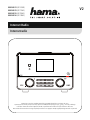 1
1
-
 2
2
-
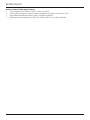 3
3
-
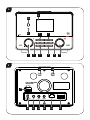 4
4
-
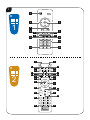 5
5
-
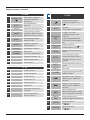 6
6
-
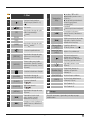 7
7
-
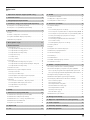 8
8
-
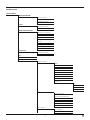 9
9
-
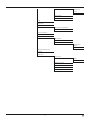 10
10
-
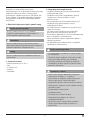 11
11
-
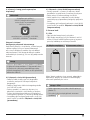 12
12
-
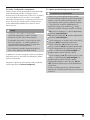 13
13
-
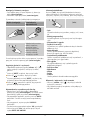 14
14
-
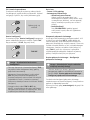 15
15
-
 16
16
-
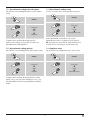 17
17
-
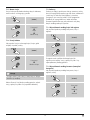 18
18
-
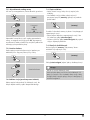 19
19
-
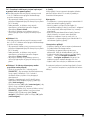 20
20
-
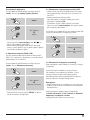 21
21
-
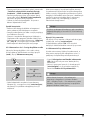 22
22
-
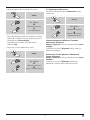 23
23
-
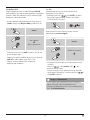 24
24
-
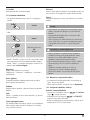 25
25
-
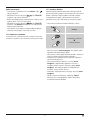 26
26
-
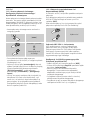 27
27
-
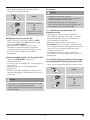 28
28
-
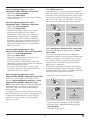 29
29
-
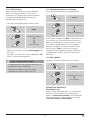 30
30
-
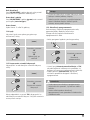 31
31
-
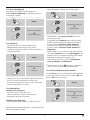 32
32
-
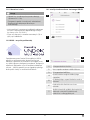 33
33
-
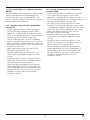 34
34
-
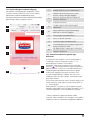 35
35
-
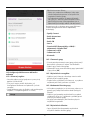 36
36
-
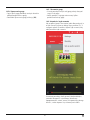 37
37
-
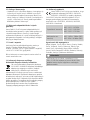 38
38
-
 39
39
Powiązane artykuły
-
Hama 00054823 Instrukcja obsługi
-
Hama 00054824 Instrukcja obsługi
-
Hama 00054819 Instrukcja obsługi
-
Hama 00054821 Instrukcja obsługi
-
Hama 00054825 Instrukcja obsługi
-
Hama 00054833 Instrukcja obsługi
-
Hama 00054826 Instrukcja obsługi
-
Hama 00054815 Instrukcja obsługi
-
Hama IR80MBT Quick Manual
-
Hama 00054820 Instrukcja obsługi
Inne dokumenty
-
Renkforce RF-IRDAB-RETRO1 Instrukcja obsługi
-
Renkforce RF-IR-MONO1 Instrukcja obsługi
-
TechniSat DIGITRADIO 580 Instrukcja obsługi
-
Renkforce RF-IR-MONO1 Instrukcja obsługi
-
TechniSat DIGITRADIO 110 IR Instrukcja obsługi
-
Denver IR-120 Instrukcja obsługi
-
Renkforce A440 Radio Alarm clock Instrukcja obsługi